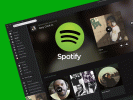Най-накрая решихте да направите следващата стъпка в Home Theatre Big Boy Club; взехте решение да се откажете от този слаб, момичешки дисплей с плосък панел и да изберете силен като бик преден проектор! Най-напред… донесете го. Трябва да прегърнем това нещо. Честито!
Най-накрая решихте да направите следващата стъпка в Home Theatre Big Boy Club; взехте решение да се откажете от този слаб, момичешки дисплей с плосък панел и да изберете силен като бик преден проектор! Най-напред… донесете го. Трябва да прегърнем това нещо. Честито!
И така, сега, след като сте взели това важно решение, вероятно всички сте: „Какво, по дяволите? Как да превърна тази лудост в реалност?!”
Препоръчани видеоклипове
…въпреки че модерните проектори са наистина тихи, те все още имат известен шум от вентилатора, което е още една причина да ги върнете зад позицията за сядане.
Ето всичко, което трябва да знаете за инсталирането вашият нов преден проектор!
Свързани
- Как да конвертирате вашите VHS касети в DVD, Blu-ray или цифрови
- Как тестваме AV приемници
- Apple AirPlay 2: безжичната технология за поточно аудио и видео е напълно обяснена
Размер на екрана
Изписани са цели статии за избора на екрана, който да използвате с вашия проектор, така че няма да навлизам в това тук. Достатъчно е да кажа, че ще предположа, че сте взели решение за материала на екрана, усилването, съотношението на страните, типа на монтаж (фиксиран или навиващ се) и всички други неща. (За това, което си струва, имам Draper Access MultiView Series V M1300 моторизиран екран с двойно съотношение на страните в моя театър. Той е 92-инча при 16×9 и 115-инча в 2,35:1. За повече информация относно пропорциите, прочетете тази публикация.
Единственото нещо, което ни интересува тук, е размерът на екрана. И под размер имам предвид ширината, защото именно ширината на екрана ще определи разстоянието на прожектор и мястото на инсталиране на проектора. В името на математическата простота, нека просто приемем, че ще използвате екран, който има 100-инчова ширина (което би било 115-инча по диагонал и 56-инча височина за 16×9 екран).
Разстояние на хвърляне
Разстоянието на фокусиране се отнася до разстоянието от обектива на проектора до екрана – всеки проектор има такова. За щастие, повечето съвременни проектори имат доста удобно за инсталиране разстояние на прожекция, което им позволява да работят в почти всяка стая с голям набор от размери на екрана. Ако обаче имате стая със странна форма – да речем с остър таван или такава, която е много тясна – тогава разстоянието на хвърляне ще бъде много по-голямо. Някои производители на проектори от по-висок клас – вземете например Runco, предлагат различни опции за обективи, които ви позволяват да поставите проектора почти навсякъде в стаята.
 За целите на нашата хипотетична инсталация, нека използваме JVC проектор. Всички проектори на JVC имат диапазон на разстояние от 1,4 до 2,8. Това означава, че предната част на обектива може да бъде позиционирана навсякъде между 1,4 до 2,8 пъти екрана ширина. Така че с нашия 100-инчов екран можем да поставим проектора навсякъде от 140-инча (1,4 * 100) до 280-инча (2,8 * 100) от предната част на екрана. Не забравяйте, че измерването включва разстоянието от лещи към екрана, така че ако стаята ви е дълга само 12 фута (144 инча), ще трябва да отидете на по-малък екран, за да поберете този проектор.
За целите на нашата хипотетична инсталация, нека използваме JVC проектор. Всички проектори на JVC имат диапазон на разстояние от 1,4 до 2,8. Това означава, че предната част на обектива може да бъде позиционирана навсякъде между 1,4 до 2,8 пъти екрана ширина. Така че с нашия 100-инчов екран можем да поставим проектора навсякъде от 140-инча (1,4 * 100) до 280-инча (2,8 * 100) от предната част на екрана. Не забравяйте, че измерването включва разстоянието от лещи към екрана, така че ако стаята ви е дълга само 12 фута (144 инча), ще трябва да отидете на по-малък екран, за да поберете този проектор.
Местоположение на проектора
Да приемем, че имате перфектна стая и можете да поставите проектора навсякъде на това място от 140 – 280 инча. Кое е най-доброто? Е, обичам да държа проектора далеч от позицията за гледане. Просто има нещо в това нещо, което се рее над главата ми като звезден разрушител, в което не съм влюбен. Също така, въпреки че съвременните проектори са наистина тихи, те все още имат известен шум от вентилатора, което е още една причина да ги върнете зад позицията за сядане. Ако намирате нежното бръмчене на вентилатора на проектора за утеха, тогава непременно го поставете възможно най-близо до главата си. Използването на по-късото разстояние ще осигури най-висока яркост, така че ако отивате с наистина голям екран, имате проектор със слаба светлина или ще гледате много 3D, това може да е важно. Използването на по-голямо разстояние дава по-висок контраст и също така използва центъра – или най-добрата точка – на обектива за най-рязкото изображение.
По-голямата част от проекторите, които съм инсталирал, са монтирани на таван, но можете също да поставите проектора на рафт, в шкаф или да го вградите в персонализиран софит.
Окабеляване
Ако имате преден проектор, това вероятно ще означава, че имате система за домашно кино и някакъв приемник за съраунд звук или предусилвател/процесор. Наистина, имате нужда само от един HDMi кабел, който отива към проектора, тъй като цялото видео превключване и преобразуване ще се извърши във вашия приемник. Имах късмет с HDMI кабелите Redmere, които могат да обработват 1080p видео до 60 фута. Ако надхвърляте 60 фута – или просто искате да защитите инсталацията си в бъдеще – помислете за използване на няколко кабела Cat6. Можете да изпращате HDMI до 100 метра с помощта на технология, наречена HDBaseT. Използвал съм го много в реалния свят и нещата работят чудесно. Освен това издърпайте няколко допълнителни кабела Cat за IP връзка и за управление на проектора или, разбирате ли, просто за доброто, чисто забавление като дърпане на кабел.
Звук
Това дори не трябва да се казва, но ако сте мислили да използвате вътрешните високоговорители във вашия проектор, тогава се изправете веднага и се ударете два пъти право в дънките! Имам предвид. Удар-удар направо към дънките! Повечето проектори сега (за щастие) пропускат високоговорители, а тези, които все още ги включват, ги поставят – вярвам – като детектор на идиоти. Мога само да си представя как инженерите се смеят истерично всеки път, когато инсталират един от ужасните 1-инчови драйвери. „Обзалагам се, че някой ги използва! Ха-ха-ха-ХА!“ Не ги използвайте. някога. Ако все още нямате отделна система от високоговорители, тогава все още не сте готови за преден проектор. Спестете. Купете аудио системата и тогава вземете проектора. Не се притеснявайте; тези съвети все още ще бъдат тук и чакат да ви помогнат.
Стойка за таван
По-голямата част от проекторите, които съм инсталирал, са монтирани на тавана, но вие също бихте могли поставете проектора на рафт (готово) или в шкаф (готово) или вграден в персонализиран софит (готово) то). Монтажът на рафт означава, че проекторът стои на краката си, докато монтажът на тавана означава, че проекторът е обърнат с главата надолу. Това е важно разграничение, защото навлиза в преместването на наклона и вертикалното изместване, нещо, за което ще говоря по-нататък. Ако го монтирате, има разнообразие от универсални стойки за таван, които разполагат с независимо регулируеми „паякови рамена“, за да паснат на модела на монтаж на огромен набор от проектори. Обикновено се придържам към стойки от по-големи компании като OmniMount, Peerless или Chief, защото са изработени от здрав метал и предлагат различни настройки, които ви позволяват наистина да заключите проектора така, че да е прав, нивелиран и да не се измества или отклонява време. Chief има удобен „търсач на монтиране“ на своя сайт, който може да ви помогне да намерите правилния монтаж за вашия конкретен проектор.

Хоризонтално центриране
Освен ако няма Божие действие, което да ви попречи да можете, центрирайте обектива хоризонтално върху екрана. Това само ще гарантира по-добри неща в бъдеще и ще ви даде максимална гъвкавост при регулирането на вертикалното отместване (по-долу). Сега някои проектори ви позволяват хоризонтално да преместите обектива и ако не можете да центрирате проектора върху екрана по някаква причина – или просто напълно F-up отчитане на ролетката, когато става въпрос за инсталиране на стойката – използвайте хоризонтално отместване на обектива, но НЕ накланяйте проектора наляво или надясно, опитвайки се да фиксирате това. (Също така вижте как се удряте в дънки по-горе.)
Вертикално отместване
Няма да подслаждам вертикалния офсет; разбирайки, че е малко като сцената с билярд Доналд Дък в Mathmagic Land. Всеки път, когато гледам тази сцена, си казвам: „О, да! Напълно го разбирам! Това е просто! Ще отида да смажа някого на билярд!“ Но в секундата, когато свърши, аз си казвам: „Как, по дяволите, тази диамантена система проработи отново???“ (Ако получите този реф, пуснете ми коментар по-долу. Вече сме обречени на приятелство.) Вертикалното изместване е също толкова важно, колкото разстоянието на хвърляне, когато става въпрос инсталиране на вашия проектор и се отнася до размера над или под екрана, на който може да бъде обективът на проектора инсталиран. Това ще бъде особено важно, ако имате висок таван, тъй като вероятно ще трябва да използвате стълб, за да спуснете проектора до подходящата височина. Освен това определено зависи от проектора, така че преди да ударите стойката си по тавана, уверете се, че разбирате диапазона на отместване на вашия проектор. Например моделите на JVC предлагат 80% отместване, но над и под екрана, докато някои модели предлагат различни и по-малки количества за нагоре и надолу.
Повечето проектори сега (за щастие) пропускат високоговорители, а тези, които все още ги включват, ги поставят – вярвам – като детектор на идиоти.
Ето как можем да използваме на практика офсета с нашия JVC проектор. Започнете, като умножите вертикалната височина на екрана – 56 инча – по 80%, което води до 44,8. След това вземете половината от височината на екрана – 56 * .5 – и ще получите 28. Сега извадете 28 от 44,8 и ще получите 16,8. Това е количеството, на което центърът на обектива може да бъде над или под екрана.
Ето едно по-практично приложение на тази математика: В стая с 10 фута (или 120 инча, тъй като е по-лесно да се работи в същото мерна единица) таван, искате да поставите центъра на екрана на 60 инча за приятна удобна височина за гледане. Това означава, че горната част на нашия екран ще бъде 88 инча (60 към центъра, плюс половината от 56-инчовата височина на екрана). Тъй като обективът на проектора може да бъде 16,8 инча над горната част на екрана – 88 + 16,8 = 104,8 – ще трябва да пуснем проектора на приблизително 16 инча от тавана, за да бъде монтиран правилно.
Също така осъзнавам, че разбирането на това просто свърши всичко пуф! (като Keyser Soze) в секундата, когато приключите с четенето. Това е добре. Трябваше да се върна и да го прочета около 15 пъти.
Keystone (известен още като „Инструментът на дявола“)
След като проекторът е инсталиран, искате предната му част да е успоредна на екрана, а горната част да е равна. Това ще създаде право, квадратно и равно изображение на екрана. Ако не е права, квадратна и равна, върнете се и си поиграйте с стойката, докато стане е права, квадратна и равна. Сега може да прочетете в ръководството за инсталиране, че ако не можете да поставите проектора в правилната позиция вертикално, вие може просто да го наклоните нагоре или надолу, за да запълни екрана и след това да коригирате геометричните грешки с магьосничество, наречено keystone корекция. Всичко е „Ла, ла, ла! Ще прескочим до Candy Land, където проблемите с геометрията нямат значение и могат да бъдат отнесени от цифровата фея! Хи-хи!" Не го правете! Това е изходът на страхливеца и еднопосочен билет за унищожаване на най-високия деф, за който сте платили.
Това, което се случва, когато наклоните проектора нагоре или надолу, е, че превръщате своя хубав красив, перфектно квадратен правоъгълник с висока разделителна способност в отвратително чудовище от трапец. Изображенията ще бъдат по-тесни (ако наклоните проектора надолу) или по-широки (ако наклоните проектора нагоре) в горната част. Корекцията на трапецовидното изкривяване цифрово „смазва“ страните на изображението и възстановява Франкенщайн на правоъгълник, но го прави за сметка на качеството на изображението. JVC дори предупреждава, „Използването на функцията за трапецовидно изкривяване ще намали значително качеството на изображението. JVC не препоръчва използването му за приложения за домашно кино.“ Така че там. Просто разберете, че ако някога дойда в къщата ви и видя, че проекторът ви е бил наклонен надолу и вие използвате keystone, ще искам да грабна пръчка и да я ударя от тавана ви като високотехнологичен пинята. Тогава с пръчката идваме за дънките ти...
Мащабиране/фокус
В този момент сте адски близо до това. В зависимост от вашия проектор той ще има или моторизирано, или ръчно регулиране на увеличението и фокуса на обектива. (Всъщност предпочитам ръчната, защото предлага по-фина настройка, но моторизираната е хубава, защото ви позволява да стигнете точно до екран и наистина погледнете отблизо фокуса.) Проекторите обикновено имат вътрешен тестов модел, който ще изглежда като някакъв вариант на това:

Използвайте контролите за мащабиране и преместване, за да накарате изображението на тестовия шаблон да се изравни перфектно на екрана. Когато сте готови, проверете го спрямо различни материали от реалния свят, както HD, така и не-HD. Може да се наложи да промените малко размера, за да го балансирате за всеки източник.
За фокус обичам да използвам отпечатването в менюто на проектора. По-конкретно, аз се доближавам до екрана и правя краищата на белия текст да изглеждат възможно най-остри като бръснач.
Настройки на картината
В този момент сте готови да гледате филми. Но всъщност не сте. Защо все още сте замаяни от следите от успешна инсталация, нека отделим малко време, за да наберем някои настройки за наистина оптимална картина, става ли? Докато най-добрата картина ще бъде получена чрез наемане на професионален ISF или THX-сертифициран калибратор, следващата най-добра нещо е да вземете тестов диск като Digital Video Essentials: HD Basics или Spears & Munsil High-Definition Бенчмарк. Те ще ви преведат през настройката на двете най-важни настройки на картината на вашия нов проектор – контраст (пиково бяло) и яркост (ниво на черно). След като наберете тези настройки – като използвате същите условия на осветление, както когато ще гледате филми, разбира се – сте готови да пуснете филм и да се насладите!
Сега, кой е първият домакин на филмовата вечер?
Някои изображения с любезното съдействие на Shutterstock, чрез Артазъм и Изображения на Pixel 4.
Препоръки на редакторите
- Как тестваме телевизори
- Най-добри оферти за проектор: Надстройте до голям екран от само $90
- Най-добрите ултракъсофокусни проектори за 2023 г
- Най-добрите 4K Blu-ray плейъри за 2023 г
- Най-добрите 4K проектори за 2023 г